Inserció de fulls
El mode Inserir fulls us permet ajustar l'equip perquè inclogui automàticament fulls d'inserció, portadelles o separadors en un paper diferent del que s'utilitza per als documents principals. A més, també podeu copiar les insercions de fulls i els separadors. A les portadelles sempre s'hi fan còpies.
És una opció molt útil per fer servir fulls en blanc per classificar les còpies.
Fulls inserits/portadella
Aquesta opció insereix un full entre les còpies. El mode Fulls inserits és útil si voleu utilitzar un full en blanc per classificar les còpies. També podeu copiar als fulls inserits. Les portadelles es copien sempre a una sola cara, per això el mode Portadella és útil per organitzar les còpies per capítols.
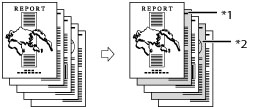
*1 Portadella impresa
*2 Full inserit imprès
Separador
Aquesta opció insereix fulls de separadors a les impressions. Aquesta funció és útil si voleu dividir el cos principal del text.
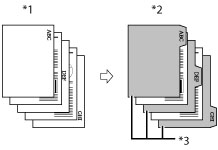
*1 Originals
*2 Còpies
*3 Separador imprès
Per imprimir en paper de separadors, establiu l'amplada de desplaçament de la imatge que voleu imprimir a les pestanyes.
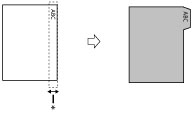
* Àrea per desplaçar
IMPORTANT |
Quan imprimiu en paper gruixut o un altre tipus de paper especial, assegureu-vos que establiu correctament el tipus de paper. El fet de no configurar correctament el tipus de paper pot afectar negativament la qualitat de la imatge. A més, es pot embrutar la unitat de fixació o es pot encallar el paper, i pot resultar necessari reparar-la. |
1.
Premeu  → [Còpia].
→ [Còpia].
 → [Còpia].
→ [Còpia].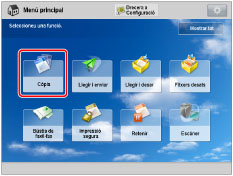
2.
Premeu [Opcions] → [Inserir fulls].
/b_copy_036_01_b_C.jpg)
3.
Seleccioneu el tipus de paper per inserir → premeu [Afegir].
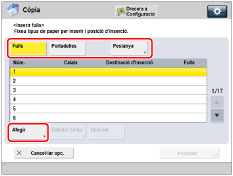
NOTA |
No podeu seleccionar [Fulls] i [Portadelles] al mateix temps. Abans d'alimentar paper des de la Document Insertion Unit-N, carregueu paper a la Document Insertion Unit-N i especifiqueu la mida del paper. Per especificar el nombre de separadors, carregueu separadors a la Document Insertion Unit-N i seleccioneu [Separadors] i després premeu [Nre. pest.]. |
4.
Especifiqueu les opcions detallades per a les insercions de fulls → premeu [Acceptar].
/b_copy_036_01_d_C.jpg)
Configureu el nombre de pàgines que voleu inserir amb  -
-  (tecles numèriques).
(tecles numèriques).
 -
-  (tecles numèriques).
(tecles numèriques).Si seleccioneu [Fulls], establiu el nombre de fulls per inserir i a quina cara s'han d'imprimir.
Si heu seleccionat [Separadors], establiu l'amplada de desplaçament d'impressió (0 a 25 mm) amb [-] o [+] → premeu [Acceptar].
Per seleccionar el paper per a les insercions de fulls, premeu [Canviar] a <Selecció paper> → seleccioneu l'origen de paper → premeu [Acceptar]. Si heu seleccionat [Canv. paper safata MU], seleccioneu la mida i el tipus de paper.
Repetiu el pas 4 per especificar les característiques que preferiu.
IMPORTANT |
Si seleccioneu una mida de paper diferent per a la portada, la contraportada o els fulls intercalats, les mides del paper de les altres funcions canvien automàticament a la nova mida. No obstant això, si canvieu l'origen del paper per a una funció a un origen de paper amb la mateixa mida de paper, la configuració per a les altres funcions no canviarà. Si seleccioneu [Separadors], només podeu fer servir paper de mida A4. Si seleccioneu [Imprim. a les dues cares] per a la portada a [Afegir portada] i heu establert que un separador s'insereixi al davant de la primera pàgina, la portada es dipositarà primer i després el separador. La portada s'imprimeix com un paper en blanc i les còpies comencen a partir del separador. Si seleccioneu [Deixar en blanc] per al full d'inserció, podeu establir la mateixa pàgina per al separador. En aquest cas, el paper per al full d'inserció es diposita en primer lloc, i després el separador. |
NOTA |
Podeu introduir un total de fins a 100 fulls d'inserció (o portadelles) i separadors. Si utilitzeu paper ja imprès (per exemple, amb el logotip de l'empresa) com a inserció, heu de seleccionar [Deixar en blanc]. Si no, l'equip copiarà al paper preimprès. El calaix de paper que ja s'ha especificat com a origen del paper no es pot seleccionar en el mode Selecció automàtica de paper. |
5.
Premeu [Acceptar] → [Tancar].
NOTA |
Les opcions apareixen en l'ordre d'inserció. Podeu confirmar/canviar les opcions de les insercions de fulls, portadelles o separadors prement [Detalls/Editar] després de seleccionar les opcions. Per eliminar un full intercalat, seleccioneu l'opció que vulgueu eliminar → premeu [Eliminar]. Assegureu-vos que el nombre de separadors que apareix a la pantalla de desplaçament de la impressió en separadors és el mateix que el que s'ha carregat a l'origen del paper. |
IMPORTANT |
Si s'ha seleccionat [Grapar], per conèixer el nombre total de fulls que es poden grapar, inclosos els fulls inserits i les portadelles, vegeu "Nombre màxim de fulls que es poden grapar". |
NOTA |
Si copieu a les insercions de fulls, aquests fulls s'inclouran dins del nombre total de còpies realitzades. No obstant això, si aquests fulls es deixen en blanc, l'equip no els compta com a còpies. Si afegiu portadelles o separadors, l'equip els comptarà com a còpies realitzades. Si voleu establir [Inserir fulls] i [Afegir portada], seleccioneu la mateixa mida de paper. Els separadors es copien sempre. Si no voleu copiar als separadors, inseriu fulls en blanc allà on vulgueu que vagin els separadors. Per copiar damunt de paper de separadors, comproveu que la posició de la pestanya s'hagi sigui correcta. Si alimenteu separadors des d'un calaix de paper, el POD Deck Lite-C o el Multi-drawer Paper Deck-C, heu de desar prèviament el tipus de paper com a separador a l'origen del paper. (Vegeu "Desament de la mida i el tipus de paper de l'origen de paper"). Quan alimenteu separadors, podeu especificar diversos orígens del paper per treball. Per obtenir instruccions sobre com carregar els separadors al calaix de paper, al POD Deck Lite-C, al Multi-drawer Paper Deck-C o a la Document Insertion Unit-N, vegeu "Maintenance". Si l'opció [Expulsió de separadors no processats] està activada, s'expulsaran de l'equip els fulls sobrants de separadors no necessaris per al treball. Exemple: Si se selecciona un nombre de 5 separadors i l'equip calcula que calen set fulls per al treball de còpia, heu de preparar dos jocs de fulls de separadors, cadascun amb cinc separadors (10 en total). Per tant, si l'equip només utilitza set fulls de separadors, en quedaran tres. Les zones d'imatges desplaçades fora dels separadors no es poden copiar al paper, i poden fer que les còpies següents presentin bandes o surtin brutes. Exemple: És possible que es desplacin algunes àrees d'imatge fora del separador. 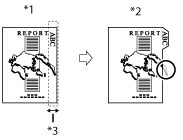 *1 Originals *2 Còpies *3 Àrea desplaçada |